RecaptchaV2TokenTask
reCAPTCHA-v2 còn được gọi là captcha TÔI KHÔNG PHẢI ROBOT, reCAPTCHA là một loại hình ảnh xác thực rất phổ biến trông giống thế nay:
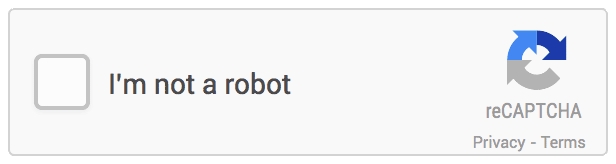
Đầu tiên, bạn cần tìm giá trị của tham số data-sitekey trong mã nguồn của trang web. Mở bảng điều khiển dành cho nhà phát triển trong trình duyệt của bạn và tìm phần tử có thuộc tính data-sitekey
<div id="recaptcha-demo" class="g-recaptcha" data-sitekey="6Le-wvkSAAAAAPBMRTvw0Q4Muexq9bi0DJwx_mJ-" data-callback="onSuccess" data-action="action">1.Tạo yêu cầu
Request
POST : https://api.omocaptcha.com/v2/createTask
clientKey
String
yes
Khóa tài khoản khách hàng
task.type
String
yes
Tên class dịch vụ captcha cần giải
task.websiteURL
String
yes
Địa chỉ của một trang web đích. Có thể được đặt ở bất kỳ đâu trên trang web, ngay cả trong khu vực thành viên. Nhân viên của chúng tôi không điều hướng đến đó mà thay vào đó mô phỏng chuyến thăm
task.websiteKey
String
yes
Khoá trang web Recaptcha. Tìm hiểu cách tìm nó trong bài viết này.
{
"clientKey": "API_KEY",
"task": {
"type": "RecaptchaV2TokenTask",
"websiteURL": "https://lessons.zennolab.com/captchas/recaptcha/v2_simple.php?level=high",
"websiteKey": "6Lcg7CMUAAAAANphynKgn9YAgA4tQ2KI_iqRyTwd"
}
}Response
{
"errorId": 0,
"taskId": "49f9f60a-c809-4af0-93c0-0409b72e67e0"
}Máy chủ sẽ trả về
errorId = 0vàtaskIdthành công
2.Nhận kết quả yêu cầu
Request
POST : https://api.omocaptcha.com/v2/getTaskResult
{
"clientKey": "API_KEY",
"taskId": "49f9f60a-c809-4af0-93c0-0409b72e67e0"
}Response
{
"errorId": 0,
"status": "ready",
"solution": {
"gRecaptchaResponse": "3AHJ_VuvYIBNBW5yyv0zRYJ75VkOKvhKj9_xGBJKnQimF72rfoq3Iy-DyGHMwLAo6a3"
}
}Máy chủ sẽ trả về
errorId = 0vàstatus = readyĐọc kết quả trong
solutionTrong bảng điều khiển dành cho nhà phát triển, tìm textarea với name="g-recaptcha-response" và đặt mã nhận được vào đó. Sau đó, nhấp vào nút Check
Last updated